
Nebylo by úžasné, kdybyste viděli přesně kde bylo vaše pokrytí Wi-Fi horké, studené a někde mezi tím? Přestaňte odhadovat, kde možná budete potřebovat lepší pokrytí Wi-Fi, a podívejte se, kde přesně, s dnešním tutoriálem o teplotní mapě Wi-Fi.
Proč to chci udělat?
Máte bezdrátovou síť pro domácnost nebo malou kancelář. Chcete přesně zjistit, jakou kvalitu pokrytí poskytuje váš přístupový bod Wi-Fi (a zda byste jej měli přesunout, přidat další přístupový bod nebo jinak vyladit síť). Jistě, můžete to udělat opravdu zdlouhavým a obtížným způsobem - například řekněte 101 odečtů z měřiče síly Wi-Fi na smartphonu - ale tyto informace nejsou okamžitě a snadno přístupné způsobem, který umožňuje snadnou analýzu.
V dnešním tutoriálu vytváříme teplotní mapu Wi-Fi v prvním patře naší kanceláře. Tato mapa není jen záhadnou sbírkou odečtů síly signálu, ale je to podrobná mapa síly signálu vyložená jako tepelná mapa, takže můžeme snadno a okamžitě zjistit, kde je síla signálu Wi-Fi slabá.
Co potřebuji?
Pro tento tutoriál budete potřebovat tři věci:
- Notebook se systémem Windows (XP nebo novější) s připojením Wi-Fi
- Zdarma kopie Ekahau HeatMapper
- (Volitelné) Náčrt / mapa / plán prostoru, který mapujete teplotně
Na trhu existuje široká škála komerčních (a menší škála bezplatných) nástrojů Wi-Fi pro tepelné mapy pro notebooky, tablety, smartphony a jejich kombinace. Vybrali jsme Ekahau HeatMapper, protože se jedná o snadno použitelnou aplikaci, která je v podstatě bezplatnou verzí multikisolárového Ekahau SiteSurvey. Pro průzkum malé domácí nebo kancelářské sítě je HeatMapper mocným nástrojem za skvělou cenu.
Nepotřebujete podrobný plán (profesionální nebo ručně nakreslený) oblasti průzkumu, ale důrazně doporučujeme jeden rychle načrtnout a poskytnout referenční body ve skutečném světě, které lze použít při vytváření tepelné mapy. Popadli jsme podložku z milimetrového papíru, pravítko a fixu a za pár minut jsme vybičovali hrubý půdorys přibližně v měřítku. Dokonce i vytvoření vašeho půdorysu v programu Paint by stačilo. Pokud vytváříte plán, který má zhruba měřítko, bude fungovat téměř cokoli.
Pokud máte plány svého domova nebo kanceláře v plné velikosti, které chcete importovat, většina obchodů s kancelářskými potřebami, kopírovacích obchodů a podpisových obchodů, jako jsou Office Max a FedEx Office, má skenery plánů, kde můžete skenovat (a zmenšit) své plány za nominální poplatek.
Stahování a instalace HeatMapper

HeatMapper je zcela zdarma, ale ke stažení budete muset provést základní registraci e-mailu. Při odesílání odkazu ke stažení přímo do vaší doručené pošty použijte platný e-mail.
Instalace je přímá. Ve Windows Vista a novějších budete muset autorizovat oprávnění správce pro instalaci, několikrát kliknout na další atd. Jedinou neobvyklou věcí během procesu instalace je, že budete vyzváni k instalaci speciálního síťového ovladače pouze pro Ekahau. Pokračujte a autorizujte tento požadavek a jste hotovi.
Načítání náčrtu a vytváření mapy
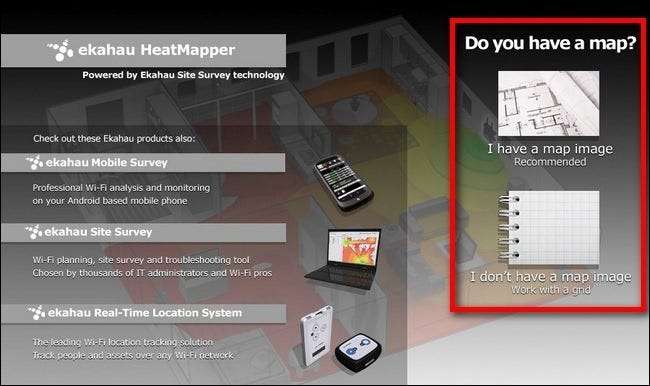
Spusťte program poprvé a budete uvítáni obrazovkou výše. Pokud máte mapu (a důrazně ji doporučujeme použít), klikněte na tlačítko „Mám obrázek mapy“. Pokud nemáte mapu, klikněte na druhé tlačítko (místo skutečné mapy vašeho prostoru použijete jednoduchou mřížku).
Když kliknete na „Mám obrázek mapy“, budete vyzváni k výběru souboru obrázku, který chcete načíst. Přejděte na svůj soubor a načtěte jej. Poté se dostanete do hlavního rozhraní HeatMapper takto:
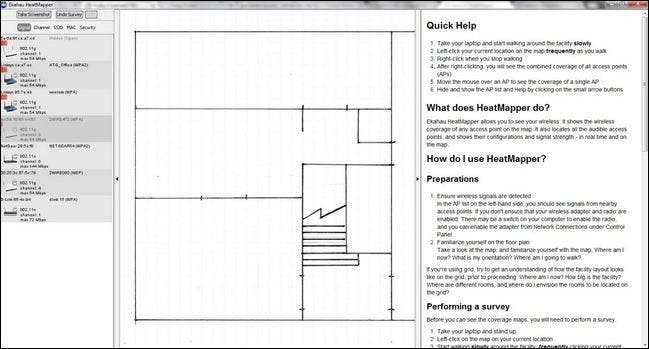
Na levé straně je úzký panel zobrazující všechny přístupové body Wi-Fi, které váš notebook dokáže detekovat. Nedělejte si starosti s přítomností přístupových bodů, o které se nestaráte (například AP z jiné kanceláře, od vašeho souseda atd.), Protože je můžeme později odfiltrovat před uložením naší teplotní mapy.
Ve středu je vaše mapa (nebo mřížka, pokud se chystáte bez mapy) a vpravo je průvodce rychlým startem. Můžete kliknout na úzký svislý proužek na vnitřních okrajích seznamu AP a pokynů, abyste je minimalizovali na stranu okna aplikace HeatMap.
Až budete připraveni zahájit teplotní mapování, vezměte notebook na místo na prázdné mapě. Klikněte levým tlačítkem myši přibližně na místo, kde stojíte na mapě na obrazovce. Na místě, kde jste klikli, se objeví malá tečka. Udělejte pár stop a opakujte kliknutím na nové přibližné umístění na mapě. Pokračoval v procházení po obvodu místnosti, ve které se nacházíte. V aplikaci HeatMapper se objeví stezka takto:
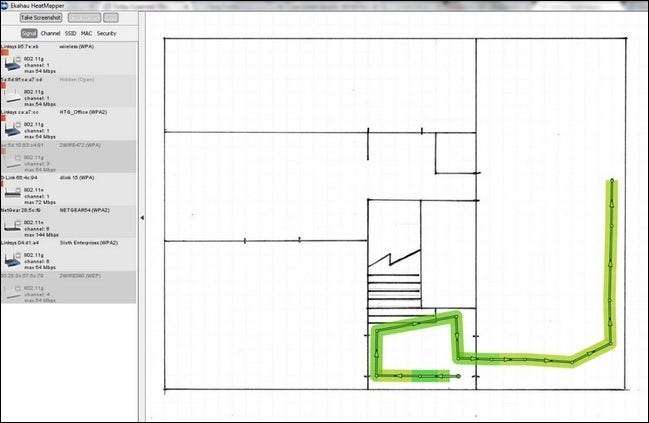
Pokud chcete mapování kdykoli zastavit, klikněte na mapu pravým tlačítkem. Mapa se okamžitě změní z mapy ve stylu stezky na mapu ve stylu tepla, jak je vidět na obrázku níže:
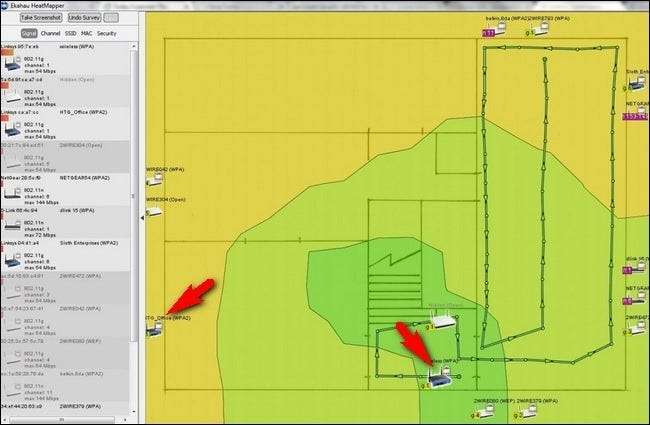
Na naší částečně dokončené tepelné mapě stojí za to poukázat na několik věcí. Nejprve si všimněte, jak jsme šli po obvodu místnosti, a pak jsme se zdvojnásobili zpět, abychom prošli středem místnosti. Jedná se o snadný způsob, jak zvýšit počet odečtů a získat lepší představu o tom, jaké pokrytí máte na okrajích i ve středu prostoru.
Za druhé si všimněte všech malých ikon přístupového bodu. Jak procházíme a přidáváme do mapy referenční body, HeatMapper zobrazuje přístupové body, na které může dosáhnout, a pokouší se je prostorově lokalizovat.
Právě teď, na základě pouhého průzkumu dvou malých místností, nedělá tak horkou práci s celým geografickým umístěním bitů směrovače. Znamená to, že jeden z našich AP je fyzicky mimo budovu a druhý je zjevně přilepený k předním dveřím.
Jakmile jsme však dokončili procházení celé mapy, HeatMapper přesně určil umístění dvou přístupových bodů v naší kanceláři. Podívejte se na červené šipky na mapě níže:
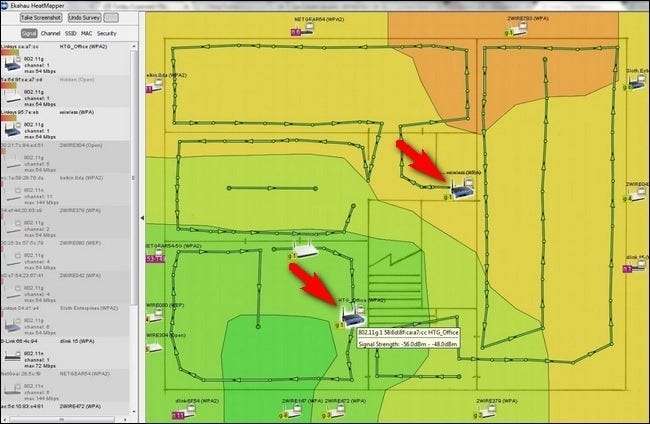
Dva přístupové body jsou nyní označeny na mapě do vzdálenosti asi jedné stopy od jejich skutečného fyzického umístění. Zbytek směrovačů je umístěn podél okraje mapy ve směru, ve kterém je jejich signál nejsilnější. Jedinou výjimkou je fantomový AP, který se objeví přímo nad levou červenou šipkou na obrázku - to je přístupový bod našeho souseda, který je díky malým množstvím měst vzdálený 20 stop od okraje kanceláře. Přítomnost tak silného signálu na té straně domu pochopitelně zmátla software a ten jej umístil blíže k hranici mapy, než byste čekali.
Jakmile dokončíte procházení mapy, můžete kliknout na jakýkoli daný přístupový bod zobrazený na mapě a uvidíte mapu tepelného signálu pro konkrétní konkrétní AP. Zelená je silná, červená je slabá.
Na výše uvedeném obrázku vidíme teplotní mapu pro AP nejvíce vlevo označenou červenou šipkou. Můžete vidět, jak signál Wi-Fi pro tento přístupový bod neproniká tak efektivně do zadní části kancelářského prostoru. Stále dostáváme signál v pravém horním rohu, ale je výrazně slabší.
Na obrázku níže vidíme pokrytí druhého AP (na předchozím obrázku je to uvedeno červenou červenou šipkou vpravo):
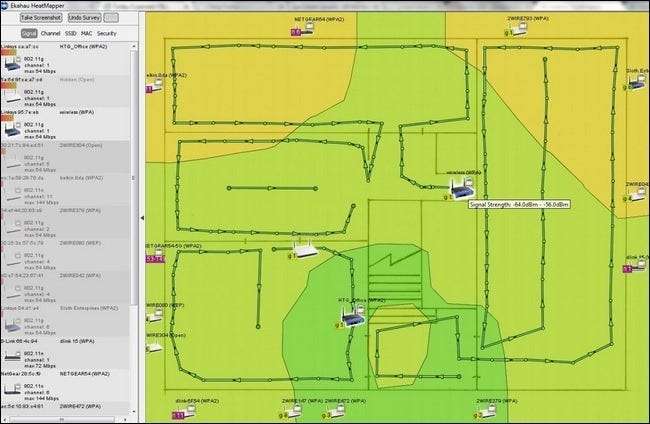
Pokrytí druhého AP je výrazně rovnoměrnější v kancelářských prostorách, což lze vzhledem k jeho centrální poloze očekávat.
Než uložíme naši teplotní mapu, je zábavné procházet se teplotními mapami narušujících přístupových bodů. Kliknutím na všechny AP v dosahu naší kanceláře jsme našli nejrůznější legrační malé vzory. Například, například nějakým podivným kroucením odrazu a zesílení rádiových vln, jeden z našich sousedů AP odrazil svůj signál v naší kanceláři takovým způsobem, že z něj byl malý ostrůvek skutečně silného Wi-Fi přístupu přímo v uprostřed naší kanceláře, ale nikde jinde.
Až budete hrát s aplikací stranou, až budete připraveni uložit teplotní mapu, klikněte na AP, jehož signální tepelnou mapu chcete uložit, a poté klikněte na tlačítko „Uložit snímek obrazovky“ v levém horním rohu.
Nezapomeňte změnit název souboru . Ve výchozím nastavení používá funkce uložit snímek obrazovky stejný název souboru jako obrázek mapy, který jste načetli na začátku kurzu. Nechcete svou prázdnou mapu přepsat, proto ji před uložením věnujte chvilku přejmenování.
Využití teplotní mapy

Takže máte sladkou teplotní mapu svého domova nebo kanceláře. Co teď? Existuje celá řada způsobů, jak můžete využít snadno stravitelné informace, které tepelná mapa zobrazuje.
Prostudováním mapy můžete okamžitě zjistit, kde je vaše pokrytí Wi-Fi nejslabší, a začít plánovat strategii k vyřešení problému.
Přesuňte AP: Nejjednodušším řešením je, pokud je to možné, přesunout přístupový bod. Pokud máte například na západní straně AP slabé pokrytí, zkontrolujte strukturu budovy kolem něj. Je zeslabený přímo proti železobetonové zdi? Je mezi AP a mrtvým bodem Wi-Fi velká kovová skříň nebo chladnička? Někdy může být podstatný rozdíl pouhým přesunutím AP do druhého rohu místnosti nebo dále podél zdi.
Při výběru fyzického umístění AP se pokuste jej zvednout z podlahy a umístit antény svisle (pro lepší vysílání jejich signálu ven přes vodorovnou rovinu vašeho kancelářského prostoru).
Přepnout kanály : Pokud teplotní mapa ukazuje, že máte slušné pokrytí, ale vaše přenosová rychlost a obecná konektivita smrdí, použijte HeatMapper ke kontrole statistik vašeho přístupového bodu a přístupových bodů, které unikají do vašeho prostoru. (Tyto statistiky si můžete prohlédnout v seznamu AP umístěném na levé straně aplikace.)
Pokud váš přístupový bod používá kanál 6 ve spektru Wi-Fi a do vašeho kancelářského prostoru uniká osm přístupových bodů, bylo by dobré si vybrat méně přeplněný kanál, jako je 12. Můžete si přečíst více o zde vyberte kanál Wi-Fi .
Přidat AP: Pokud je vaše domácnost nebo kancelář připojena k síti Ethernet, můžete snadno zasáhnout druhý AP v libovolném koncovém bodě kabelu a výrazně zvýšit pokrytí.
Přidat opakovač: Většinu směrovačů / přístupových bodů Wi-FI lze nakonfigurovat tak, aby fungovaly jako opakovače. Jednoduše naslouchají přenosu Wi-Fi a poté jej opakují (čímž se efektivně zvyšuje dosah stávající sítě).
Podrobné informace o přidávání přístupových bodů a opakovačů do vaší sítě, stejně jako obecnou analýzu a vylepšení sítě, si můžete přečíst v následujících článcích How-To Geek:
- Jak rozšířit síť Wi-Fi pomocí jednoduchých přístupových bodů
- Jak získat lepší bezdrátový signál a omezit rušení bezdrátové sítě
- Změňte kanál směrovače Wi-Fi a optimalizujte bezdrátový signál
- Jak rozšířit bezdrátovou síť o směrovače napájené z rajčat
- Jak zvýšit signál sítě Wi-Fi a zvýšit dosah pomocí DD-WRT
- Vysvětlení HTG: Porozumění routerům, přepínačům a síťovému hardwaru
Máte tip nebo trik na podporu Wi-Fi ke sdílení? Zapojte se do diskuse níže a sdílejte své know-how se svými čtenáři.







